Beiträge: 329
Registriert seit: Sep 2008
Bewertung:
4
Hab leider nichts über die Suche gefunden..
Gibts irgendwo eine Anleitung wie Winterboard genau funktioniert. Da das App ja in Englisch ist möchte ich nichts falsch machen und oder einen Hacken falsch setzen..
Gibts irgenwo ne genau Anleitung oder vielleicht Übersetzung ???
Danke im Voraus
Beiträge: 329
Registriert seit: Sep 2008
Bewertung:
4
Ich wollte eigentlich wissen was ich alles verändern kann...
Wenn ich Winterboard starte kann ich Hacken setzen.
Zapfino Font
Verdana Font.
.
.
.
user Wallpaper
.
.
User Lock Backround
Transparent Dock
.
. Saurik
.
.
No docked Icon Labels
.
. usw.
Ich wollte eigentlich nur wissen was diese Hacken dann bewirken.... Bei Font...welche Schrift änder sich dann alles. Nur die Apps oder auch sms usw.
da muss ich erstmal passen, hab die ganzen vorinstallieren Dinge aus'm Winterboard gelöscht
aber es kann ja nix kaputt gehen, mach den hacken rein und schau was passiert...wenn es dir nicht gefällt gehst wieder ins winterboard und nimmst den hacken raus ;-)
Beiträge: 329
Registriert seit: Sep 2008
Bewertung:
4
hab hier schon so einiges gelesen was Winterboard zerschossen hat... bin ein bisschen vorsichtig geworden.
Trotzdem danke
ja, bei zusätlichen Packages...aber bei denen die beim Winterboard mit dabei sind würde ich mir weniger sorgen machen ;-)
Beiträge: 137
Registriert seit: Jul 2008
Bewertung:
0
(14.10.2008, 12:30)blackburn schrieb: da muss ich erstmal passen, hab die ganzen vorinstallieren Dinge aus'm Winterboard gelöscht
aber es kann ja nix kaputt gehen, mach den hacken rein und schau was passiert...wenn es dir nicht gefällt gehst wieder ins winterboard und nimmst den hacken raus ;-)
Hi... wie kann man den die vorinstallierten dinge löschen? würde mich auch interessieren.. da ich nur alles schwarz habe.... und ich manches nicht brauche... danke für antwort
Iphone 5 16 GB / Ipad 3 16 Gb / ATV 3 / Mac mini / Apple Wireless Keyboard / Apple Magic Mouse
Beiträge: 646
Registriert seit: Mar 2008
Bewertung:
5
Hallo ist es irgendwie möglich das ich im WinterBorad das LeopardUI Theme nutze aber beim Lockscreen möchte ich gerne ein Bild aus iLeopard LockBackgrund nutzen. Wenn ich die haken setzte habe ich immer das doofe Lockscreen bild von LeopardUI und das nervt den ich nutze auch Intelliscreen.
Ich hoffe ihr könnt mir helfen. Ich finde WinterBoard ja nicht schlecht aber leider muss man immer die fertigen Themes nutzen und kann sie nicht individuell anpassen.
MfG
Martin
Hi... wie kann man den die vorinstallierten dinge löschen? würde mich auch interessieren.. da ich nur alles schwarz habe.... und ich manches nicht brauche... danke für antwort
[/quote]
genau,wie kann mann sachen wieder vom Winterboard löschen wurde hier gefragt!?
kennt sich damit wer aus?!
Beiträge: 626
Registriert seit: Aug 2008
Bewertung:
17
Ach Leutchen, nen paar Vorkenntnisse sollten schon vorhanden sein wenn man auf einem Unixsystem als Superuser rumgeistert, wisst ihr wieviel ihr kaputt machen könnt? :>
Winterboard legt alles (Auch vorinstallierte Themes) auf /private/var/stash/Themes.xxxxxx (xxxxxx varriert je nach Gerät). Wie ihr dadrauf kommt erfahrt ihr im Howto-Bereich
5-10 Mins schauen wie die Ordnersturktur ist (möglich an vollständigen Themes) und dann einfach drauf losbastelt. In diesem Fall könnt ihr eigentlich nichts kaputt machen, ich nehme mal an mehr als Grafiken wollt ihr eh nicht ändern. Wenn ihr zum beispiel den lockscreen ändern wollt die lockscreen.png Datei ändern. Das selbe gilt im Grundprinzip für alles, die info dateien am besten erstmal außen vor lassen.
Ansonsten English lernen, oder zumindest die Grundbegriffe, denn die meisten Sytsemprogramme sind nicht auf deutsch und werden es wohl auch nich werden.
Frohes bastelt =)
Hallo
Kann mir jemand sagen wie ich Winterboard wieder löschen kann?
Ich kann darüber keine Anleitung finden!
Danke
gruß Totto67
Beiträge: 1
Registriert seit: Jul 2011
Bewertung:
0
Mein winterboard wird nich mehr angezeigt
Ich hab es deinstalliert und wollte es wieder installieren und dann ging es nich
Bitte um rückmeldung !




 Also ist es denke ich mal eine Verknüpfung
Also ist es denke ich mal eine Verknüpfung